Видеофайлы, записанные на совершенно разных носителях, вследствие их ограниченного срока службы могут подвергаться повреждениям, снижается качество и попутно возникает еще множество проблем. Даже фильмы, хранящиеся на жестких дисках компьютеров, подвержены такому явлению, не говоря уже о том, что их можно совершенно случайно удалить. Рассмотрим, каким же образом производится восстановление видеофайлов, и какие инструменты для этого лучше всего использовать.
Основные направления действий при восстановлении видеофайлов
Как уже понятно, на данный момент четко обозначены две проблемы: ухудшение качества исходного материала и случайное удаление или исчезновение файлов вследствие форматирования винчестера.

Исходя из этого, можно предложить несколько основных методик, которые помогут произвести восстановление видеофайлов с вероятностью возможности их последующего просмотра примерно в 50-100%, в зависимости от типа выбранных действий.
Почему такой большой разброс? Да только потому, что первый показатель применим к реставрации видеоматериала в плане восстановления качества, а второй соответствует возможности восстановления удаленных файлов на компьютере.
Восстановление удаленных видеофайлов при помощи приложения Recuva
Начнем с ситуации, когда файлы были удалены с жесткого диска компьютера, поскольку эта процедура выглядит намного проще, чем реставрация качества. Одним из самых универсальных и простых считается приложение Recuva. Это не только программа для восстановления удаленных видеофайлов, она может применяться для поиска потенциально восстановимых данных любого типа. Тем не менее в ней есть свои интересные стороны.
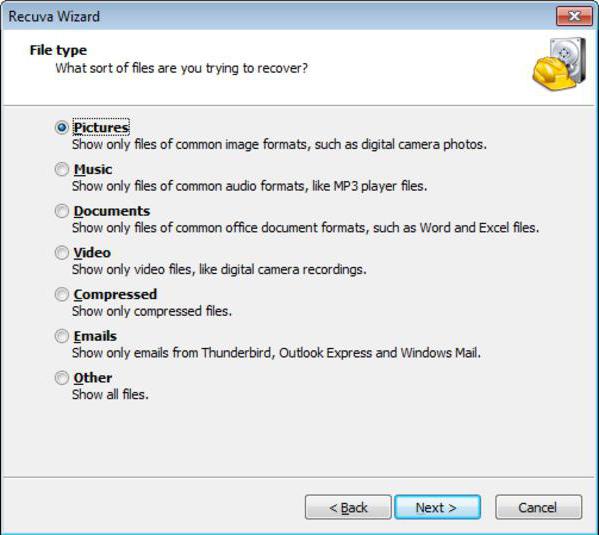
Итак, после установки и первого запуска приложение самостоятельно открывает специальный «Мастер», в котором следует выбрать тип информационных данных. Как уже понятно, нужно задействовать строку с видео, после чего в новом окне выбрать локацию удаленного материала. Если пользователь точно не помнит, где именно располагался исходный файл, можно указать, что место не известно. Далее желательно задействовать режим глубокого анализа и активировать старт процесса сканирования. В результатах отобразятся все найденные объекты. Зеленым цветом помечаются файлы, которые можно восстановить на 100%, желтым – файлы, которые могут быть восстановлены частично, красным – объекты, которые восстановить невозможно. О результатах восстановления и возможности просмотра видео после этого будет сказано отдельно.
Использование программы R.Saver
Восстановление удаленных видеофайлов можно произвести и с помощью уникальной утилиты R.Saver. По мнению многих специалистов, она является гораздо более мощным средством, нежели предыдущая программа, поскольку способна восстанавливать информацию даже на форматированных носителях, включая даже поврежденные карты памяти.
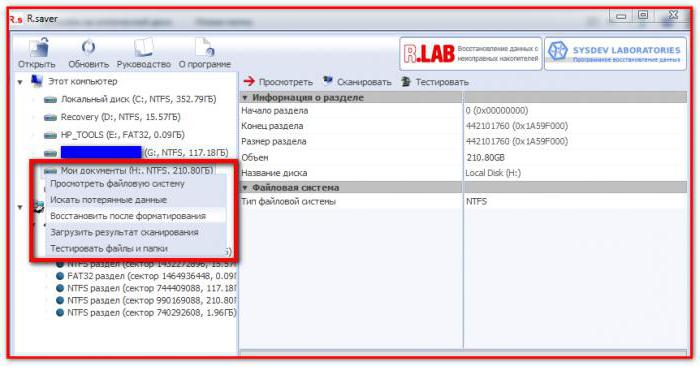
Конечно, сказать, что это именно программа для восстановления видеофайлов, нельзя. Однако алгоритмы сканирования в ней таковы, что можете не удивляться, если программа обнаружит на винчестере или съемном устройстве файлы, о которых вы уже давным-давно забыли. И, естественно, список программ, предназначенных именно для таких целей, можно продолжать до бесконечности.
Программа для восстановления поврежденных видеофайлов All Media Fixer Pro и ей подобные
Теперь посмотрим на реставрацию видео материала. Восстановление поврежденных видеофайлов производится при помощи специальных утилит. Самой простой, быстро работающей и достаточно функциональной, можно назвать программу All Media Fixer Pro.
Это приложение, в отличие от множества ему подобных, может работать с любыми типами мультимедиа, включая графику и звук, хотя насчет аудио тут можно поспорить. Тем не менее, данная программа производит восстановление поврежденных видеофайлов на основе собственных алгоритмов и предполагает использование автоматизированной системы реставрации, так что глобальные настройки параметров менять не нужно. Достаточно выбрать искомый файл и нажать специальную кнопку анализа.
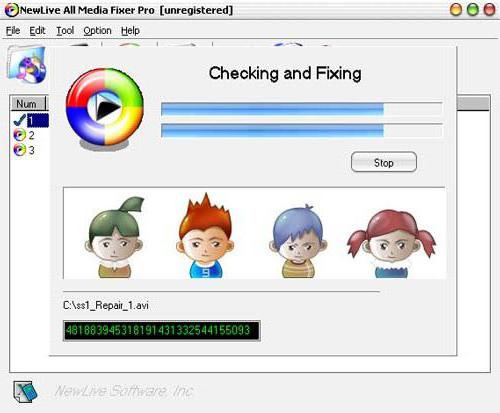
По окончании процесса можно поступить двояко: либо попытаться восстановить поврежденные фрагменты (кнопка Fix), либо попросту удалить их из файла (кнопка Remove). Отсутствие действий – кнопка Ignore.
В принципе, остальные приложения позволяют производить восстановление видеофайлов примерно тем же способом, правда, несколько различаются по количеству воспринимаемых форматов. Среди наиболее популярных и мощных можно отметить следующие:
- VirtualDubMod;
- DivFix++;
- VideoFixer;
- Video Repair Tool;
- ASF-AVI-RM-WMV Repair;
- HD Video Repair Utility и др.
Результат тестирования восстановленных файлов
Наконец, восстановление видеофайлов завершено. Что же показывают результаты тестирования? В большинстве случаев, ни одна программа не смогла полностью реставрировать качество с сохранением исходного формата (это касается и удаленных, и поврежденных файлов). Проигрыватель Windows Media Player большинство файлов не воспроизводит.
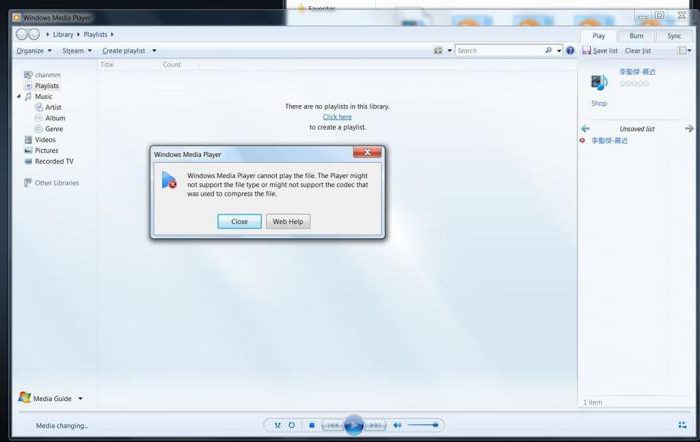
Восстановление удаленных объектов лучше всего производит программа R.Saver (Recuva ей и в подметки не годится). Что же касается реставрации, лучшую программу здесь выделить достаточно сложно, к тому же не все они работают с поврежденными носителями, а некоторые зависают даже в процессе работы. Тем не менее выходом может стать параллельное использование утилит обоих типов.
Что использовать для восстановления аудиодорожек?
И еще один момент, о котором многие просто забывают. Ни одна из вышеперечисленных программ не может похвастаться качеством звука. Поэтому для обработки аудио лучше обратиться к профессиональным и полупрофессиональным пакетам.
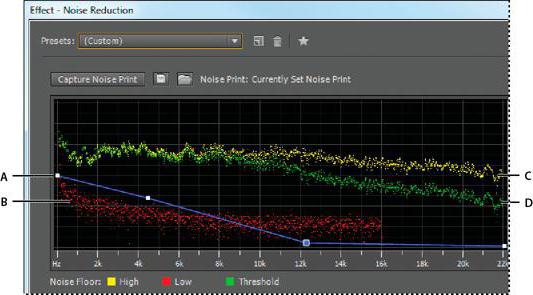
Для этого прекрасно подойдут такие известные программные продукты как Adobe Audition всех версий (бывшая программа Cool Edit Pro), Sony Sound Forge, ACID Pro и многие другие. Только в них можно добиться идеального качества звучания дорожек. Для открытия практически во всех приложениях используется функция импорта или загрузка содержимого видео файлов через строку Open As….
Вместо послесловия
Остается добавить, что, несмотря на использование самых передовых технологий для восстановления видео, вывод напрашивается неутешительный. Если с восстановлением удаленных файлов дело обстоит еще куда ни шло, то с реставрацией все намного хуже. Это и понятно, ведь улучшить видео, оцифрованное с обычной кассеты VHS или скопированное с поцарапанного оптического диска, порой практически невозможно, а заниматься удалением проблемных фрагментов – это слишком примитивно. Так что, выбирать инструменты для выполнения тех или иных действий придется самостоятельно, а лучше - совместить несколько утилит.


























